Reklāma
 Bija laiks, kad Yahoo kādreiz sniedza bezmaksas pakalpojumus POP3 piekļuve Yahoo Mail pakalpojumam un dzīve bija salda. Tad kādu dienu viņu ļaunie valdnieki nolēma izvilkt paklāju no zem kājām un padarīja POP3 pakalpojumu par piemaksu, kas nozīmēja, ka mums, nabadzīgajiem lietotājiem, bija jāmaksā par tā izmantošanu. Tātad lietotāji vairs nevarēja lejupielādēt e-pastus no Yahoo Mail, izmantojot darbvirsmas e-pasta klientus, piemēram, Outlook vai Thunderbird.
Bija laiks, kad Yahoo kādreiz sniedza bezmaksas pakalpojumus POP3 piekļuve Yahoo Mail pakalpojumam un dzīve bija salda. Tad kādu dienu viņu ļaunie valdnieki nolēma izvilkt paklāju no zem kājām un padarīja POP3 pakalpojumu par piemaksu, kas nozīmēja, ka mums, nabadzīgajiem lietotājiem, bija jāmaksā par tā izmantošanu. Tātad lietotāji vairs nevarēja lejupielādēt e-pastus no Yahoo Mail, izmantojot darbvirsmas e-pasta klientus, piemēram, Outlook vai Thunderbird.
Tādiem cilvēkiem kā es, kuriem Yahoo iesūtnēs bija simtiem e-pasta ziņojumu (un kabatās nebija naudas), kas bija skumja diena. Ļaujiet Yahoo rūpēties par mūsu e-pastiem un nepieejamies pie svarīgiem e-pastiem, kad mēs tos vēlējāmies, bija liela vilšanās. Es ilgi dzīvoju ar bailēm pazaudēt savus e-pastus, un tad kādu dienu es saskāros ar šo brīnišķīgo utilītu, ko sauc par YahooPOPs!
YPOPs ļauj izmantot bezsaistes e-pasta klientu, lai lejupielādētu un nosūtītu e-pastus no sava Yahoo konta, tāpat kā tas bija agrāk. Citiem vārdiem sakot, YPOP darbojas kā POP3 un SMTP starpniekserveris jūsu Yahoo pasta kontam.
Lai sāktu, lejupielādējiet YPOP instalētāju un instalējiet to savā Windows mašīnā. Instalētājs jautās jums, vai vēlaties, lai YPOP tiktu startēti automātiski, kad tiek startēta sistēma Windows. Ja vēlaties šo iespēju, sakiet jā vai atstājiet to vienu. Man patīk atstāt programmas no sākuma rutīnas, tāpēc es pārņemšu šo programmu. Es manuāli startēšu YPOP, kad gribu.
Tagad nāk konfigurācijas daļa.
YPOP, kad tie tiks sākti, mierīgi atradīsies uzdevumu joslā, un, lai to konfigurētu, jums tikai ar peles labo pogu jānoklikšķina uz ikonas un jānoklikšķina uz “konfigurēt”.
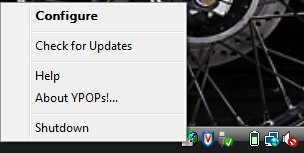
Jūs varat atstāt gandrīz visus iestatījumus, kādi tie ir izņemot tīkla iestatījumus.
Vienīgie tīkla iestatījumos, kas man bija jāmaina, lai YPOP darbotos pie manas kastes, bija POP3 un SMTP porti. Kādu iemeslu dēļ YPOPs atteicās strādāt ar noklusējuma POP un SMTP portiem, tāpēc es mainīju POP3 portu uz 5110 un SMTP ports uz 5125. Tieši tā!
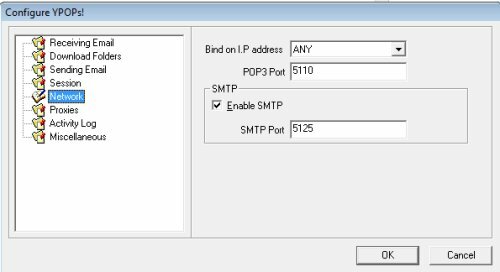
Lai lasītu e-pastus bezsaistē, es izmantoju lielisko atvērtā koda programmu sauc par Thunderbird.
Pirmoreiz palaižot Thunderbird, jums tiks lūgts iestatīt e-pasta kontu, ar kuru darboties. Pārvietojieties, ievadiet savu vārdu un e-pasta adresi, ar kuru vēlaties strādāt <lietotājvā[email protected]> un ievadiet vietējais īpašnieks kā POP serveri un vietējais īpašnieks kā SMTP servera nosaukums. Noklikšķiniet uz nākamās un pabeidziet.
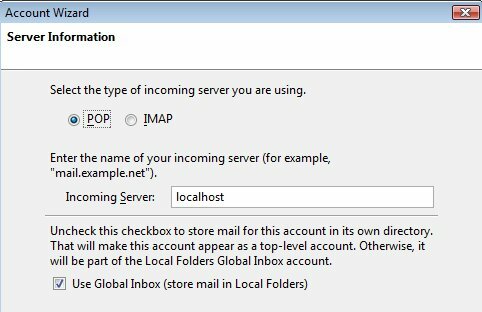
Kad esat pabeidzis, Thunderbird piedāvās lejupielādēt e-pastus no konta, kuru tikko sācāt. Ja ļausit tai lejupielādēt e-pastus tūlīt, Thunderbird neizdosies, parādot kļūdu, sakot, ka tā nevar izveidot savienojumu ar serveri vai kaut ko tamlīdzīgu. Tas ir normāli, jo pēc noklusējuma Thunderbird būtu izvēlējies portu 110 POP3 un 25. portu SMTP, kas nav tas, ko mēs uzstādījām YPOP.
Lai mainītu Thunderbird porta iestatījumus, dodieties uz Rīki -> Konta iestatījumi, un zem Servera iestatījumi, mainiet ostu uz 5110 no noklusējuma 110.
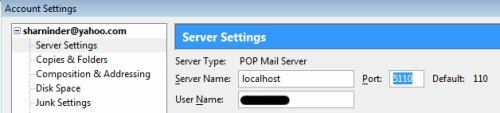
Lai mainītu SMTP portu, tajā pašā logā dodieties uz Izejošais serveris (SMTP) un noklikšķiniet uz Rediģēt un mainiet SMTP portu uz 5125 no noklusējuma 25.
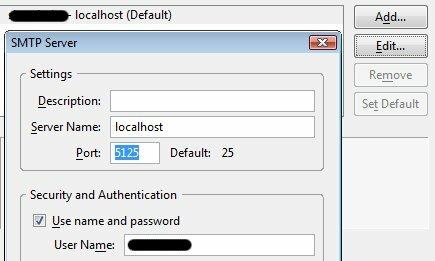
Tieši tā. Atgriezieties galvenajā Thunderbird logā un noklikšķiniet uz Sūtīt / saņemt. Tagad jums vajadzētu būt iespējai nosūtīt un saņemt visu savu Yahoo e-pastu no Thunderbird, un neviens nekad neuzzinās atšķirību. Turklāt jums nekad nav jāredz šīs neglītās reklāmas Yahoo pasta vietnē :-)
Lai izmantotu YPOP, jums pat nav jāizmanto Thunderbird. Jūs varat turpināt izmantot savu iecienīto e-pasta klientu un pievienot otru kontu, kas tiks izmantots Yahoo pastam. Tikai pārliecinieties, vai esat nomainījis POP3 un SMTP portus, lai tie atbilstu tiem, kurus iestatījāt YPOP konfigurācijas logā.
Ja jums rodas problēmas ar tā iestatīšanu, atstājiet komentāros jautājumu, un mēs centīsimies jums palīdzēt.
Šarninders ir programmētājs, emuāru autors un geeks, kas veido dzīvu rakstīšanas programmatūru, lai mainītu pasauli. Pievienojieties viņam, dodoties ceļojumos pa “o” sfēru pie Geeky Ninja.
